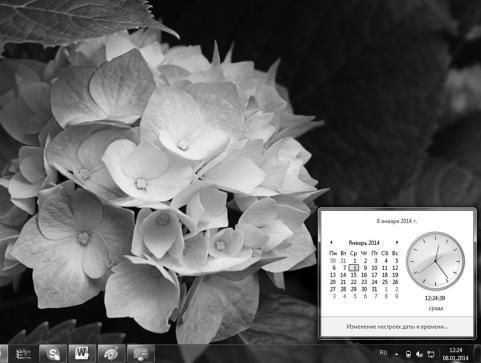
Языковая панель позволяет переключить язык ввода с клавиатуры. Как это сделать мы уже говорили, но можем повторить еще раз - можно щелкнуть мышкой по панели, а можно воспользоваться клавиатурой.
Помните, что на вашей клавиатуре расположены кнопки, на которых обозначены буквы на русском и английском алфавитах. В зависимости от того, какой язык сейчас выбран в языковой панели, при нажатии на клавишу клавиатуры будет писать русский или английский символ. Переключать язык можно, нажимая на кнопки клавиатуры. Одновременно нажмите Alt+Shift.
Рядом с часами и датой располагается и значок батареи (если мы говорим о ноутбуке) - он показывает уровень заряда. Щелкнув на него можно получить дополнительную информацию о заряде и настроить яркость экрана.

Помните, что для проведения любых операций по выбору конкретных опций нам нужно жать на левую кнопку мышки. Когда открываются окна контекстного меню, мы видим набор опций, которые можем изменять. Для того, чтобы включить или отключить ту или иную опцию, нужно установить или снять с ней рядом галочку.
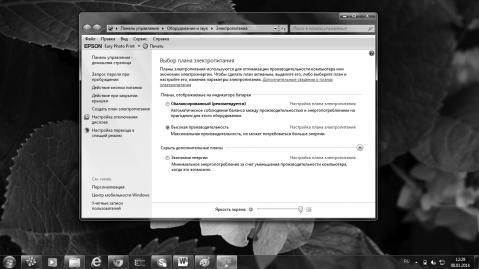
Также обратите внимание на то, что если на вашем контекстном меню какая-то опция показана серым цветом, значит сейчас она неактивна, и на нее нельзя влиять.
И еще несколько полезных советов, следование которым позволит вам облегчить свою работу на ПК.
Как мы уже говорили - на вашем рабочем столе располагаются разные программы. Здесь лучше всего размещать ярлыки программ, а не сами программы. В чем разница? Уточним, что ярлык - это не непосредственно сама программа, а только ссылка на нее. Нажав на ярлык, вы точно также откроете необходимую программу, и если вы случайно удалите значок ярлыка, то программа останется незатронутой, и потом вы сможете создать для нее новый ярлык. Он еще нужен для того, чтобы избежать перегрузки того локального диска, на котором расположена операционная система вашего компьютера. Т. е. все программы и рабочие файлы вы можете хранить на других локальных дисках, а управлять ими через ярлыки, расположенные на вашем рабочем столе.
Чтобы создать ярлык, щелкните правой кнопкой мыши по нужной папке или программе, в открывшемся меню выберите "Создать ярлык" и щелкните левой кнопкой мыши. Теперь значок ярлыка перенесите на рабочий стол.
Как мы уже говорили, фоном рабочего стола вы можете сделать любую свою фотографию или картинку. Можно сделать это через вкладку "Персонализация", а можно и другим способом. Для этого откройте нужную вам фотографию, дважды щелкнув по ней левой кнопкой мыши, затем правой кнопкой мыши щелкните по полю фотографии, и в открывшемся меню выберите "Сделать фоном рабочего стола".
Глава 6
Осваиваем "Блокнот"
Что такое программа "Блокнот" и почему именно на нее мы решили вначале обратить сове внимание? Блокнот или Notepad - это простейшее средство для работы с текстом, которое присутствует на всех системах Windows. Иначе говоря, независимо от того, какая версия операционной системы установлена на вашем компьютере, Блокнот у вас непременно есть! А пользоваться им очень просто - сейчас вы в этом убедитесь.
Блокнот позволяет вводить текст и сохранять его на жестком диске как обычный текстовый файл. Однако форматирование (абзацы, рисунки) сохраняться не будут. Эта программа незаменима, когда нет необходимости в использовании мощного текстового редактора. К примеру, вам срочно нужно записать номер телефона или набрать небольшой текст, а под рукой нет ничего, кроме компьютера. Программа Блокнот для таких целей подойдет лучше всего, ведь открывается она почти мгновенно: вызвать файл можно через контекстное меню на рабочем столе.
Блокнот удобен тем, что он пригоден не только для быстрой записи какой-то конкретной информации и сохранения ее в простом текстовом файле с расширением TXT. Утилита позволяет изменять форматы файлов с целью их дальнейшего использования в иных целях:
• HTML - для просмотра в интернете;
• BAT, VBS - для выполнения последовательности команд.
Кроме этого, с помощью Блокнота можно открывать файлы с расширениями LOG, INF, INI. Из полезных свойств программы стоит также отметить возможность сохранения файлов в разных кодировках (Юникод, UTF-8, ANSI), вставки в текст системного времени и даты, поиска фраз и слов в текущем тексте. Но об этом нам говорить пока рано да и в данной книге мы не будем рассматривать эти возможности блокнота - для нас это, прежде всего, программа, где создаются текстовые файлы.
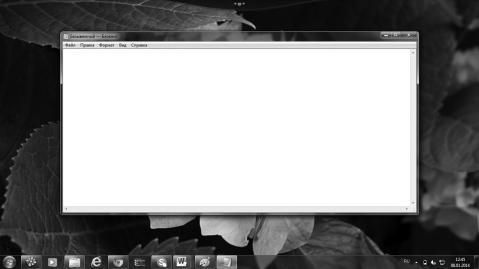
По умолчанию, Блокнот создает, открывает и сохраняет документы с расширением TXT. Имя файла по умолчанию - "Безымянный". Блокнот - незаменимый помощник для любого, даже самого неопытного, пользователя. Сюда вы можете копировать тексты из интернета или из других программ. Чтобы сделать это, достаточно "выделить" понравившийся текст, "скопировать" его правой кнопкой мышки и "вставить" в Блокнот. Повторимся, что чтобы выделить текст мышкой, нужно нажать левую кнопку и, не отпуская, ее перемещать курсор по тексту, закрашивая его.
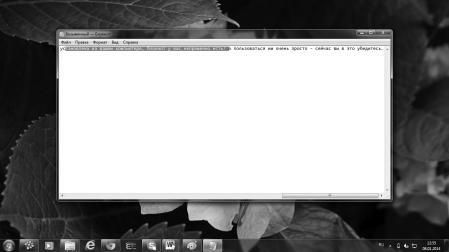
С текстом вы можете сделать все, что угодно: хотите, сохраните его в папке, у себя на компьютере, хотите - отправьте по интернету. Делайте все, что придет вам в голову.
Итак, вернемся к программе Блокнот: на ее верхней панели программы расположены вкладки "Файл", "Правка", "Формат". Рассмотрим каждую из них подробнее.
Файл - "Создает", "Открывает", "Сохраняет", "Выводит в печать" документы в "Блокноте".
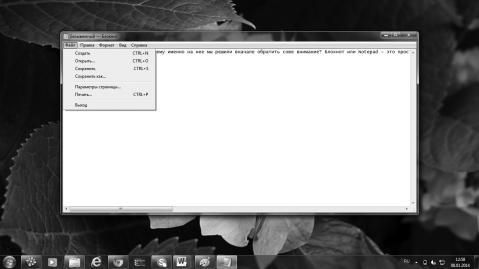
Чтобы создать новый документ - нажмите "Файл" → выберите "Создать" и начинайте печатать. А можете и не нажимать на "Создать". Поскольку вы уже открыли Блокнот, то можете сразу начать набирать нужный вам текст, только не забудьте сохранить его! Если документ новый, то выберите для сохранения "Сохранить как…". В открывшемся окне выберите папку, куда будете сохранять, в строке "Имя файла" напишите название документа и нажимайте "Сохранить".
Чтобы открыть ранее сохраненный на вашем компьютере документ, то нажмите "Файл" - выберите "Открыть". Снова откроется окно с папкой "Документы", находите свой ранее сохраненный документ и либо двойным щелчком открываете этот документ сами, либо щелкните один раз по этому документу, чтобы выделить его и затем внизу окна нажмите "Открыть".
Впрочем, открыть файл можно и более простым способом - найти свой документ в папке "Документы" и двойным щелчком откройте его. Во всех случаях результат будет одинаковым - в новом окне вы откроете ранее сохраненный документ и сможете вносить в него изменения. Только не забудьте вновь сохранить его! Если вы, в ранее сохраненном документе делаете какие-то изменения, то нажмите вкладку "Файл" и выбираете → "Сохранить".
Чтобы вывести свой документ в печать, щелкните в меню Блокнота "Файл" → выберите "Печать". Далее действуем по следующему принципу: в открывшейся вкладке "Общие" - выберите принтер и его параметры, а затем нажмите кнопку "Печать". Если хотите изменить вид печатаемого документа, щелкните меню "Файл" и выберите пункт "Параметры" страницы.
Вкладка "Правка" - "Вырезает", "Удаляет", "Копирует", "Вставляет" - уже "выделенный" текст. А также отменяет последнее действие, сделанное в Блокноте, и позволяет проводить замену в автоматическом режиме.
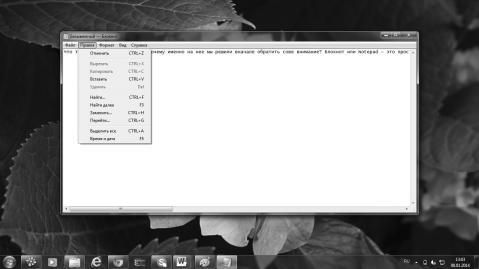
Если вам надо выделить весь текст, напечатанный в документе, то нажимаете "Правка", выбираете "Выделить все" и дальше опять нажимаете "Правка", выбираете то, что собирались сделать с этим текстом, - вырезать, копировать или удалять.
Также в Блокноте можно отменить последнее действие. Это полезно, если вы что-то вырезали, удалили и т. д. и сразу же передумали, то нажмите "Правка" и выберите "Отменить". Эту же команду можно выполнить и правой клавишей мыши - просто выберите из контекстного меню "Отменить".
Отметим, что в Блокноте (в отличие от других текстовых редакторов) эта команда отменяет только последнее действие. Если вы, после отмены, еще раз нажмете кнопку "Отменить" - программа вернет прежде отмененное действие.
У блокнота есть и еще одна полезная функция - "Поиск" - она нужна, если вам надо найти в документе какой-то знак или слово. Для этого щелкните в меню "Правка" и выберите пункт "Найти". В результате откроется вкладка, где в белом поле "Что" нужно будет ввести слово, знак или текст, который требуется найти. В группе "Направление" выбираем "Вверх", чтобы искать от текущей позиции курсора до начала документа или "Вниз" чтобы искать от текущей позиции курсора до конца документа. И нажмите кнопку "Найти далее". Слово или знак будет найдено и выделено.